こんにちは、林です!!
今日は、もんろーの使っている一体型パソコンのメモリ増設をします!
作業手順も紹介しますが、自己責任でお願いします。
メモリ増設理由
もんろーが使用しているパソコン(PC-DA770HA)には元々8Gのメモリーが搭載されているので、ネットサーフィンなどの用途では十分なスペックがあります。
ですがもんろーは一眼レフでバイクを撮影した画像を現像したり、ブログ用のサムネを制作したりと少し重たい作業をする機会があります。
隣で作業している画面を見ていると、度々画面がカクカクと止まっているところを目にしました。
本人はカクカクした状態しか知らなかったのでそれが普通だと思っていたようですが、僕はメモリー不足だと思いメモリーを増設することで改善するかもと考えました。
購入したメモリーカード
今回は、折角増設するなら今後もサクサクパソコンが動くようにと8Gのメモリーカードを購入しました。
元々付いているメモリーカードに増設する形になるので合計で16Gのメモリーにすることができます。
16Gのメモリーカードを2枚差して32Gで運用することも考えましたが、予算の都合上断念しました。
取り付け作業
PC-DA770HAはモニターと一体型パソコンなのでノートパソコンのメモリーを増設する時と同じように簡単に作業することができます。
まず パソコンの電源を完全にシャットダウンして少し待ちます。
パソコン画面裏側にあるこちらのプラスネジをプラスドライバーで外します。

ネジを外すとメモリーがある箇所のカバーが外れるのでカバーを取り外します。

メモリースロットが2箇所あり、元々のメモリーが奥側に取り付けされているので今回購入したメモリーカードを取り付けます。

メモリーカードをしっかりと取り付けて逆ので順でカバーをしてプラスネジを締めます。
作動確認
パソコンを起動してタスクマネージャーを起動します。
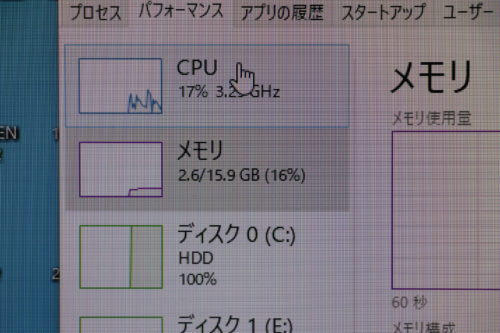
15.9Gと表示されていれば増設成功です。
8Gの増設は、体感できるのか
今回は、8Gメモリー搭載パソコンのPC-DA770HAに8Gのメモリーを増設して16Gにしました。
自分は、普段使っていないのでもんろーに少し触ってもらったところすぐに8G増設の恩恵を受けることが出来たようです。
具体的に言うと
画像編集ソフトで画像を選んだ時にすぐ表示され、待機時間なく画像編集を行うことができる。
画像編集中に画面がカクカク止まることがなくなった。
画像編集ソフトを閉じた時に今までは、閉じるまでに待機時間があったがすぐに閉じることができる。
画像編集ソフトを立ち上げた状態でもネットサーフィンをすることができる。
など体感できる場面が多数ありました。
まとめ
今回メモリーを増設したPC-DA770HAは、比較的メモリーの増設がし易い機種で初心者の方でも簡単に行えます。
バイクの写真を編集する時やパソコンの動作が重たい時に、最終手段としてメモリの増設を試してみるのも良いと思います。
この値段でここまでサクサク動くようになるとは、思っていませんでした。

